يمكنك استخدام الذكاء الاصطناعي على Instagram لإنشاء خلفيات ممتعة لقصصك. إليك الطريقة
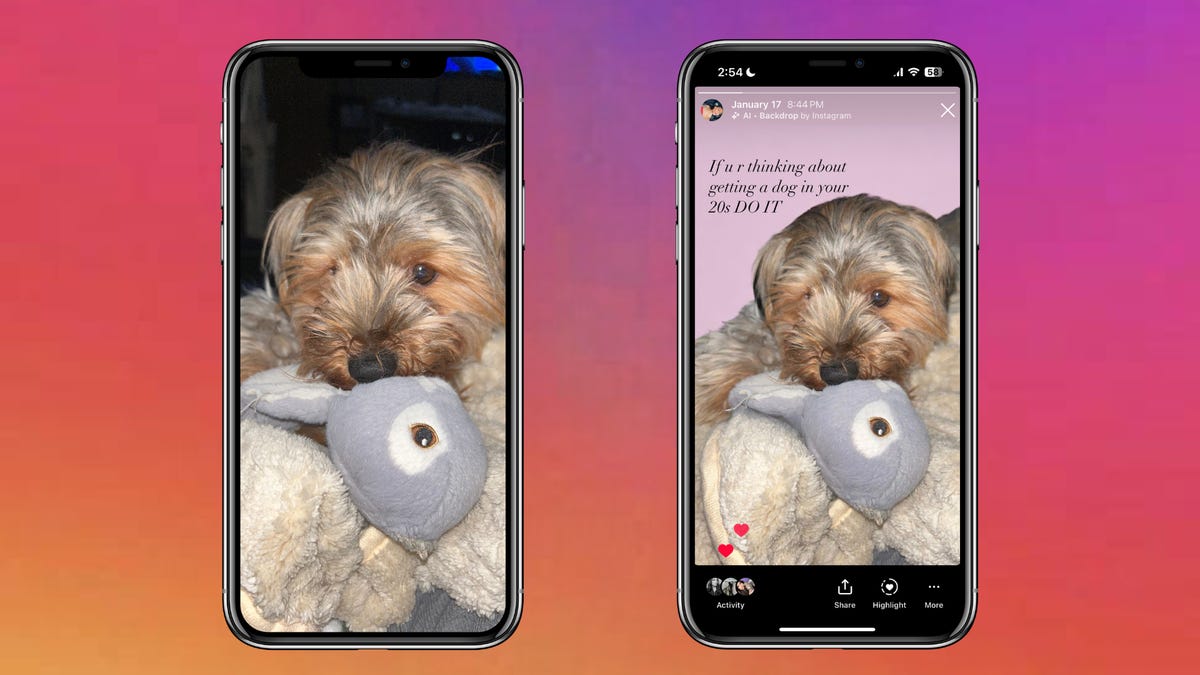
يمكن أن يمثل نشر قصص ممتعة ولطيفة وغريبة على Instagram تحديًا لأن التطبيق لا يحتوي على العديد من خيارات التحرير للقصص وعادةً ما تريد نشرها في أقرب وقت ممكن. لحسن الحظ، يحتوي Instagram على ميزة الذكاء الاصطناعي داخل التطبيق والتي يمكن أن تساعدك.
تتيح لك ميزة الخلفية في Instagram تغيير خلفية قصص Instagram الخاصة بك بسهولة من خلال مطالبة واحدة فقط. على الرغم من أن هذه الميزة تم إطلاقها الشهر الماضي، إلا أنك مثلي ربما فاتتك هذه الميزة لأنه من السهل تفويت الزر.
أيضًا: يدعم Instagram وSnapchat الآن جودة كاميرا Samsung Galaxy S24 الكاملة
في اليوم الآخر ضغطت عليه بالصدفة وقررت تجربته بنفسي. لقد سررت بالنتائج لأنها كانت بديهية جدًا في الاستخدام وحققت ما كنت أتمناه بالضبط.
ونتيجة لذلك، سأستخدمه بالتأكيد في المستقبل لتعزيز لعبة قصة Instagram الخاصة بي. إذا كنت تريد تجربة ذلك بنفسك، فاتبع الخطوات البسيطة أدناه.
كيفية استخدام ميزة سياق الذكاء الاصطناعي في Instagram
ميزة “الخلفية” متاحة فقط على تطبيق Instagram على iPhone وAndroid، وليس على إصدار سطح المكتب. بمجرد تنزيل التطبيق، سوف تحتاج إلى تسجيل الدخول للبدء.
من صفحتك الرئيسية على Instagram، اسحب لليمين أو انقر فوق صورة ملفك الشخصي في الزاوية العلوية اليسرى لإنشاء قصة بنفس الطريقة المعتادة. بعد ذلك، حدد الصورة التي تريد مشاركتها.
يوجد رمز الخلفية بجوار رمز النص الموجود في الشعار العلوي. بمجرد النقر عليها، ستقوم الميزة بمعالجة صورتك وتسليط الضوء تلقائيًا على مناطق مختلفة من صورتك. ثم يمكنك تحديد أجزاء الصورة التي تريد الاحتفاظ بها عند إنشاء خلفية جديدة. في المثال الخاص بي، قمت باختيار جروي ولعبته وبطانيته اللطيفة الناعمة.
سيكون لديك خيار إدخال مطالبة باللغة الإنجليزية تشير إلى ما تريد أن تراه الخلفية الجديدة. يمكن أن يكون هذا معقدًا أو بسيطًا كما تريد. في حالتي، أردت فقط أن تكون الخلفية باللون الوردي الفاتح، لذلك كتبت “خلفية وردية فاتحة”.
بمجرد إدخال المطالبة الخاصة بك، يمكنك تحديد أي من الخيارين أو الضغط على زر إعادة التشغيل لإنشاء نتائج جديدة من نفس المطالبة. إذا كنت تفضل تعديل المطالبة، فيمكنك النقر فوق المطالبة القديمة لتحريرها أو إدخال مطالبة جديدة. عندما تكون راضيًا عن النتائج، يمكنك الانتقال إلى النتيجة التالية.
يمكنك الآن تعديل صورتك الجديدة مثل أي صورة أخرى، وإضافة النصوص والملصقات والموسيقى كما يحلو لك. بمجرد الانتهاء، يمكنك مشاركة الصورة مع متابعيك ونشرها.





